Cómo cambiar el tamaño de las fotos para colgarlas en la web
Ayuda
OPCIÓN 1
Esta es una pequeña guía para los/as que queréis reducir el tamaño de vuestras fotos y así poder colgarlas del Ágora.
Programa a emplear:
PIXIA:
Descargar / Instalar:
1 Pinchando aquí puedes descargar la versión 2.5 en inglés:
2 Después ejecutáis el fichero descargado (con un doble clic sobre él) y se instalará automáticamente
3 Ejecutad el programa (haciendo doble clic sobre el nuevo icono creado en INICIO-->PROGRAMAS-->TACMI-->PIXIA) y en pocos segundos tendréis el programa listo para funcionar.
Reducir y Comprimir imagen:
Carga la imagen: Haz clic en la opción FILE-->OPEN y abre la fotografía que tendrás grabada en tu disco duro
Cambiar tamaño: Una vez abierta haz clic en la opción IMAGE-->MAKE RESIZED DUPLICATED y en NEW WITDTH escribe 400, el resto déjalo igual y haz clic en OK.
Ahora ya has cambiado el ancho de la imagen para que pueda verse bien en los foros. Sólo te queda volver a grabarla en disco.
Guardar y Comprimir: Haz clic en FILE-->SAVE AS... selecciona en GUARDAR COMO ARCHIVOS DE TIPO el formato: JPEG(*.jpeg) y escribe un nombre para la imagen. Haz clic en GUARDAR.
En la barra que te aparece seleccionas la calidad de la imagen, pon 75 pues así ocupará menos y conserva calidad suficiente.
LISTO, ya tienes un nuevo fichero con la imagen listo para subir al Ágora
Si quieres puedes abrir la carpeta donde has guardado la imagen y comprobar su tamaño (clic con el botón derecho del ratón sobre el fichero y clic en PROPIEDADES), verás que su tamaño es inferior a 40 Kb.
Datos del programa:
Descripción: Sencillo programa de dibujo, entre el Paint y el Photoshop, basado en el trabajo por capas, incluye además opciones para el dibujo tanto vectorial como punto a punto, así como algunas opciones para el retoque de imágenes.
Precio: freeware (Para uso NO comercial)
Tamaño: 6,24Mb instalado 3,3Mb para descargar (comprimido)
Sistema Operativo: Windows
Idioma: (Inglés)
OPCIÓN 2
Esta es una pequeña guía para los/as que queréis reducir el tamaño de vuestras fotos y así poder colgarlas del Ágora.
Programa a emplear:
THE GIMP:
Descargar / Instalar:
Puedes descargarlo aquí:
Constantemente aparecen nuevas versiones y retoques, pero para empezar puedes descargar la 1.2.4, para la que necesitarás hacer lo siguiente:
1 Descarga el gtk:ftp://ftp.arnes.si/software/gimp-win/gtk+-1.3.0-20030216-setup.zip
2 Instálalo ejecutando el fichero que has descargado (doble clic sobre él) y siguiendo los pasos que te aparezcan.
3 Descarga el gimp:
4 Instálalo ejecutando el fichero que has descargado (doble clic sobre él) y siguiendo los pasos que te aparezcan.
5 Ejecuta el programa (haciendo doble clic sobre el nuevo icono creado en INICIO-->PROGRAMAS-->GIMP-->GIMP) y en pocos segundos tendréis el programa listo para funcionar.
Al entrar por primera vez tendrás que configurar unas cosillas que puedes dejarlas tal y como aparecen por defecto si no lo tienes claro.
Reducir y Comprimir imagen:
Cargar imagen: Fich. --> Abrir
Búscala por tu disco duro, la seleccionas y pinchas en Aceptar (a la izquierda verás las carpetas de tu disco duro y a la derecha los ficheros. Pinchando sobre ..\ vas al directorio superior)
Cambiar tamaño: Pincha con el botón derecho del ratón sobre la imagen y selecciona Imagen --> Redimensionar imagen
Escribe 400 en la casilla que pone Nueva anchura (la de la parte superior) y dale a Aceptar
Ahora ya has cambiado el ancho de la imagen para que pueda verse bien en los foros. Sólo te queda volver a grabarla en disco.
Guardar y Comprimir: Pincha con el botón derecho del ratón sobre la imagen y selecciona Fichero --> Guardar como
Pincha en Determinar tipo de fichero y elige JPEG
Ponle un Nombre y dale a Aceptar
En la ventana que aparecerá coloca la barra de calidad en la posición de 75 luego pincha en Aceptar
LISTO, ya tienes un nuevo fichero con la imagen listo para subir al Ágora
Si quieres puedes abrir la carpeta donde has guardado la imagen y comprobar su tamaño (clic con el botón derecho del ratón sobre el fichero y clic en PROPIEDADES), verás que su tamaño es inferior a 40 Kb.
Datos del programa:
Precio: Software libre GNU
Descripción: Programa de retoque fotográfico similar al Photoshop en cuanto a metodología de trabajo, entorno, y funciones. Basado en el trabajo por capas, permite emplear distintos tipos de pinceles, así como herramientas de retoque fotográfico, ajustes de colores etc.
Tamaño: 25,3 Mb instalado 7,56 Mb para descargar (comprimido)
Sistema Operativo: Linux, Unix, Windows y Mac
Idioma: Español (Cualquiera)
OPCIÓN 3
Esta es una pequeña guía para los/as que queréis reducir el tamaño de vuestras fotos y así poder colgarlas del Ágora.
Programa a emplear:
IRFANVIEW:
Descargar / Instalar:
1 Puedes descargarlo aquí:
2 Una vez descargado ejecuta el fichero iview380.exe (el que has descargado) haciendo doble clic del ratón sobre él y sigue las instrucciones que te vayan apareciendo.
3 Ejecuta el programa (haciendo doble clic sobre el nuevo icono creado en INICIO-->PROGRAMAS-->IRFANVIEW-->IRFANVEW 3.80) y en pocos segundos tendréis el programa listo para funcionar.
Reducir y Comprimir imagen:
Carga la imagen: File --> Open
Búscala por tu disco duro, la seleccionas y pinchas en Abrir
Cambiar tamaño: Image --> Resize/Resample
Escribe 400 en la casilla que pone Width y dale a Ok
Ahora ya has cambiado el ancho de la imagen para que pueda verse bien en los foros. Sólo te queda volver a grabarla en disco.
Guardar y Comprimir: File --> Save as
Pincha en Options (abajo a la derecha) y coloca la barra horizontal en la posición de 75 (entre lowest y best) luego pincha en Aceptar
Ponle un Nombre y en Guardar como archivo de tipo: JPG – JPEG Files si no te aparece este formato búscalo en la lista pinchando sobre el recuadro
Por último pincha en Guardar.
LISTO, ya tienes un nuevo fichero con la imagen listo para subir al Ágora
Si quieres puedes abrir la carpeta donde has guardado la imagen y comprobar su tamaño (clic con el botón derecho del ratón sobre el fichero y clic en PROPIEDADES), verás que su tamaño es inferior a 40 Kb.
Datos del programa:
Precio: freeware (Para uso NO comercial)
Descripción: Visor de imágenes, audio, vídeo, y películas de flash. Acepta la mayoría de los formatos de imagen, incluso ICO (para iconos del sistema) con la posibilidad de convertir de uno a otro sin problemas, así como hacer pequeños retoques de tamaño, colores, enfoque...
Tamaño: 1,22Mb instalado 0,82Mb para descargar (comprimido)
Sistema Operativo: Windows
Idioma: (Inglés, Español...)
Licencia
Este tutorial es de Dominio Público. Haz lo que quieras con él, menos atribuirte su autoría, claro.
articulo original y autoria
Ayuda
OPCIÓN 1
Esta es una pequeña guía para los/as que queréis reducir el tamaño de vuestras fotos y así poder colgarlas del Ágora.
Programa a emplear:
PIXIA:
Please,
Acceder
or
Registrarse
to view URLs content!
Descargar / Instalar:
1 Pinchando aquí puedes descargar la versión 2.5 en inglés:
Please,
Acceder
or
Registrarse
to view URLs content!
2 Después ejecutáis el fichero descargado (con un doble clic sobre él) y se instalará automáticamente
3 Ejecutad el programa (haciendo doble clic sobre el nuevo icono creado en INICIO-->PROGRAMAS-->TACMI-->PIXIA) y en pocos segundos tendréis el programa listo para funcionar.
Reducir y Comprimir imagen:
Carga la imagen: Haz clic en la opción FILE-->OPEN y abre la fotografía que tendrás grabada en tu disco duro
Cambiar tamaño: Una vez abierta haz clic en la opción IMAGE-->MAKE RESIZED DUPLICATED y en NEW WITDTH escribe 400, el resto déjalo igual y haz clic en OK.
Ahora ya has cambiado el ancho de la imagen para que pueda verse bien en los foros. Sólo te queda volver a grabarla en disco.
Guardar y Comprimir: Haz clic en FILE-->SAVE AS... selecciona en GUARDAR COMO ARCHIVOS DE TIPO el formato: JPEG(*.jpeg) y escribe un nombre para la imagen. Haz clic en GUARDAR.
En la barra que te aparece seleccionas la calidad de la imagen, pon 75 pues así ocupará menos y conserva calidad suficiente.
LISTO, ya tienes un nuevo fichero con la imagen listo para subir al Ágora
Si quieres puedes abrir la carpeta donde has guardado la imagen y comprobar su tamaño (clic con el botón derecho del ratón sobre el fichero y clic en PROPIEDADES), verás que su tamaño es inferior a 40 Kb.
Datos del programa:
Descripción: Sencillo programa de dibujo, entre el Paint y el Photoshop, basado en el trabajo por capas, incluye además opciones para el dibujo tanto vectorial como punto a punto, así como algunas opciones para el retoque de imágenes.
Precio: freeware (Para uso NO comercial)
Tamaño: 6,24Mb instalado 3,3Mb para descargar (comprimido)
Sistema Operativo: Windows
Idioma: (Inglés)
OPCIÓN 2
Esta es una pequeña guía para los/as que queréis reducir el tamaño de vuestras fotos y así poder colgarlas del Ágora.
Programa a emplear:
THE GIMP:
Please,
Acceder
or
Registrarse
to view URLs content!
Descargar / Instalar:
Puedes descargarlo aquí:
Please,
Acceder
or
Registrarse
to view URLs content!
Constantemente aparecen nuevas versiones y retoques, pero para empezar puedes descargar la 1.2.4, para la que necesitarás hacer lo siguiente:
1 Descarga el gtk:ftp://ftp.arnes.si/software/gimp-win/gtk+-1.3.0-20030216-setup.zip
2 Instálalo ejecutando el fichero que has descargado (doble clic sobre él) y siguiendo los pasos que te aparezcan.
3 Descarga el gimp:
Please,
Acceder
or
Registrarse
to view URLs content!
4 Instálalo ejecutando el fichero que has descargado (doble clic sobre él) y siguiendo los pasos que te aparezcan.
5 Ejecuta el programa (haciendo doble clic sobre el nuevo icono creado en INICIO-->PROGRAMAS-->GIMP-->GIMP) y en pocos segundos tendréis el programa listo para funcionar.
Al entrar por primera vez tendrás que configurar unas cosillas que puedes dejarlas tal y como aparecen por defecto si no lo tienes claro.
Reducir y Comprimir imagen:
Cargar imagen: Fich. --> Abrir
Búscala por tu disco duro, la seleccionas y pinchas en Aceptar (a la izquierda verás las carpetas de tu disco duro y a la derecha los ficheros. Pinchando sobre ..\ vas al directorio superior)
Cambiar tamaño: Pincha con el botón derecho del ratón sobre la imagen y selecciona Imagen --> Redimensionar imagen
Escribe 400 en la casilla que pone Nueva anchura (la de la parte superior) y dale a Aceptar
Ahora ya has cambiado el ancho de la imagen para que pueda verse bien en los foros. Sólo te queda volver a grabarla en disco.
Guardar y Comprimir: Pincha con el botón derecho del ratón sobre la imagen y selecciona Fichero --> Guardar como
Pincha en Determinar tipo de fichero y elige JPEG
Ponle un Nombre y dale a Aceptar
En la ventana que aparecerá coloca la barra de calidad en la posición de 75 luego pincha en Aceptar
LISTO, ya tienes un nuevo fichero con la imagen listo para subir al Ágora
Si quieres puedes abrir la carpeta donde has guardado la imagen y comprobar su tamaño (clic con el botón derecho del ratón sobre el fichero y clic en PROPIEDADES), verás que su tamaño es inferior a 40 Kb.
Datos del programa:
Precio: Software libre GNU
Descripción: Programa de retoque fotográfico similar al Photoshop en cuanto a metodología de trabajo, entorno, y funciones. Basado en el trabajo por capas, permite emplear distintos tipos de pinceles, así como herramientas de retoque fotográfico, ajustes de colores etc.
Tamaño: 25,3 Mb instalado 7,56 Mb para descargar (comprimido)
Sistema Operativo: Linux, Unix, Windows y Mac
Idioma: Español (Cualquiera)
OPCIÓN 3
Esta es una pequeña guía para los/as que queréis reducir el tamaño de vuestras fotos y así poder colgarlas del Ágora.
Programa a emplear:
IRFANVIEW:
Please,
Acceder
or
Registrarse
to view URLs content!
Descargar / Instalar:
1 Puedes descargarlo aquí:
Please,
Acceder
or
Registrarse
to view URLs content!
2 Una vez descargado ejecuta el fichero iview380.exe (el que has descargado) haciendo doble clic del ratón sobre él y sigue las instrucciones que te vayan apareciendo.
3 Ejecuta el programa (haciendo doble clic sobre el nuevo icono creado en INICIO-->PROGRAMAS-->IRFANVIEW-->IRFANVEW 3.80) y en pocos segundos tendréis el programa listo para funcionar.
Reducir y Comprimir imagen:
Carga la imagen: File --> Open
Búscala por tu disco duro, la seleccionas y pinchas en Abrir
Cambiar tamaño: Image --> Resize/Resample
Escribe 400 en la casilla que pone Width y dale a Ok
Ahora ya has cambiado el ancho de la imagen para que pueda verse bien en los foros. Sólo te queda volver a grabarla en disco.
Guardar y Comprimir: File --> Save as
Pincha en Options (abajo a la derecha) y coloca la barra horizontal en la posición de 75 (entre lowest y best) luego pincha en Aceptar
Ponle un Nombre y en Guardar como archivo de tipo: JPG – JPEG Files si no te aparece este formato búscalo en la lista pinchando sobre el recuadro
Por último pincha en Guardar.
LISTO, ya tienes un nuevo fichero con la imagen listo para subir al Ágora
Si quieres puedes abrir la carpeta donde has guardado la imagen y comprobar su tamaño (clic con el botón derecho del ratón sobre el fichero y clic en PROPIEDADES), verás que su tamaño es inferior a 40 Kb.
Datos del programa:
Precio: freeware (Para uso NO comercial)
Descripción: Visor de imágenes, audio, vídeo, y películas de flash. Acepta la mayoría de los formatos de imagen, incluso ICO (para iconos del sistema) con la posibilidad de convertir de uno a otro sin problemas, así como hacer pequeños retoques de tamaño, colores, enfoque...
Tamaño: 1,22Mb instalado 0,82Mb para descargar (comprimido)
Sistema Operativo: Windows
Idioma: (Inglés, Español...)
Licencia
Este tutorial es de Dominio Público. Haz lo que quieras con él, menos atribuirte su autoría, claro.
articulo original y autoria
Please,
Acceder
or
Registrarse
to view URLs content!